概要
このガイドでは、GPS打刻の設定方法についてご説明します。
「GPS打刻」機能を利用すると、スマートフォンで打刻を行う際に位置情報を記録できます。
従業員がマネーフォワード クラウド勤怠で打刻するためには、あらかじめ管理者が「ログイン情報」の設定を行う必要があります。
ログイン情報の設定については、以下のガイドをご参照ください。
従業員の登録方法
ログイン情報の設定については、以下のガイドをご参照ください。
従業員の登録方法
対象ページ
目次
GPS打刻の設定方法
- 「全権管理者メニュー」>「従業員」>「従業員一覧」画面でGPS打刻を利用する従業員の「編集」をクリックします。
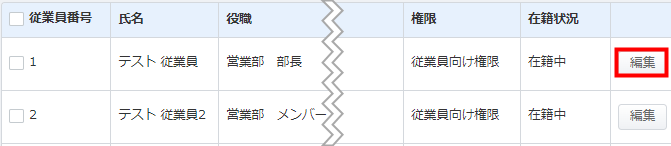
- 「打刻設定」の「GPS打刻」で「許可する」を選択します。
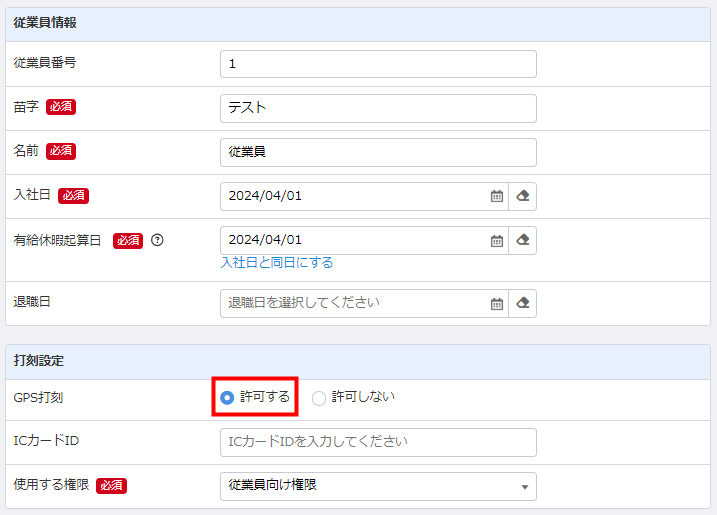
- 「保存」をクリックします。
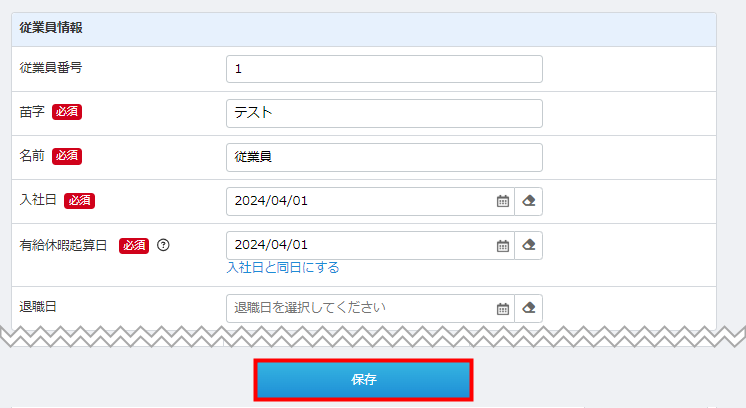
GPS打刻の確認方法
本人が確認する方法
- 「日次勤怠」画面で打刻を行った日付の「詳細」をクリックします。
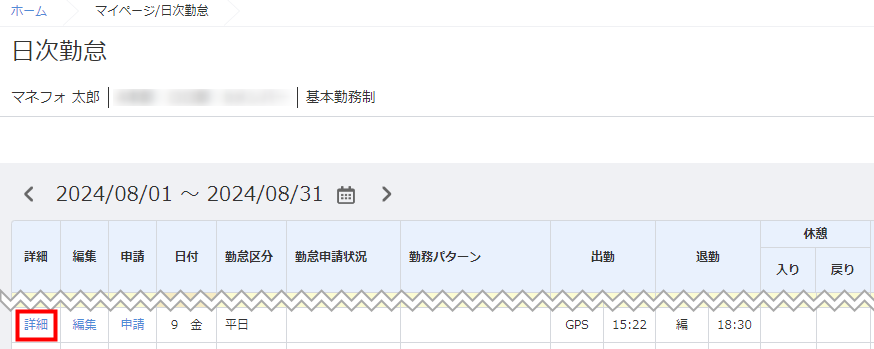
- 「日次勤怠詳細」画面で「勤怠打刻」を確認します。
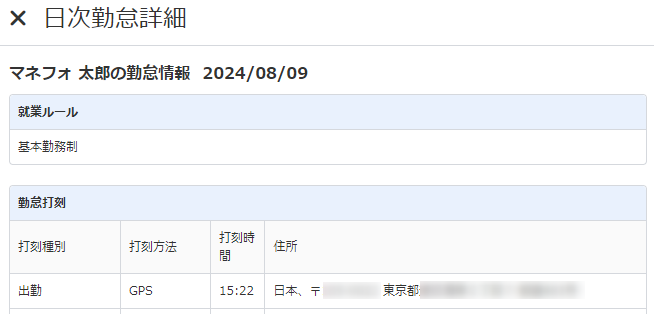
スマートフォンで打刻を行うと、打刻時の画面には「●●打刻をしました(GPS)」と表示されます。
位置情報は確認できません。
位置情報は確認できません。
管理者や上長が確認する方法
- 「上長メニュー」>「勤怠確認」画面で対象従業員の「一覧」をクリックします。
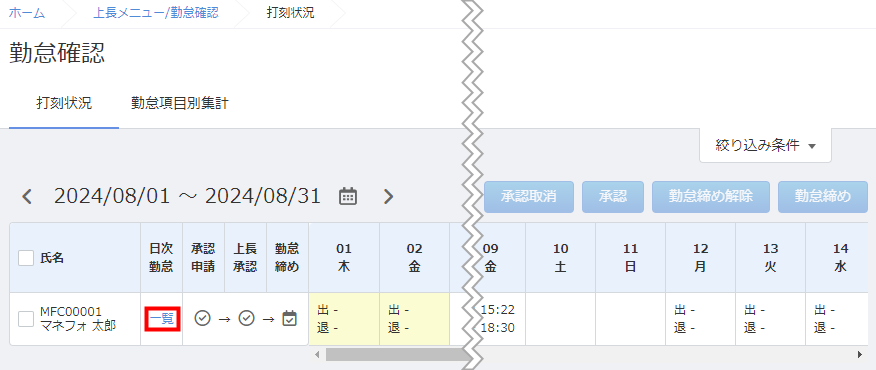
- 対象従業員の「日次勤怠」画面で打刻を行った日付の「詳細」をクリックします。
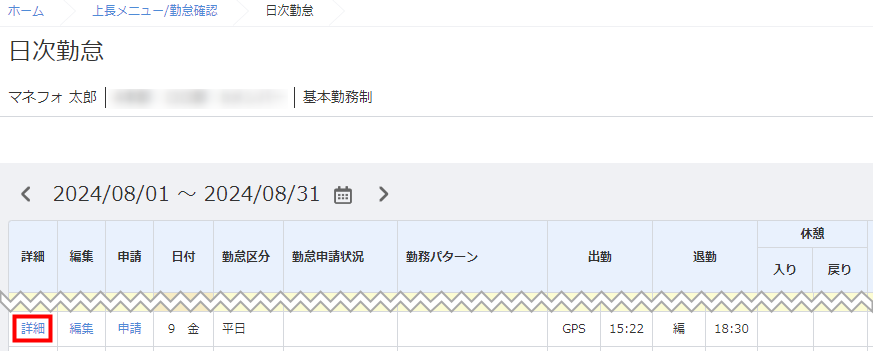
- 「日次勤怠詳細」画面で「勤怠打刻」を確認します。
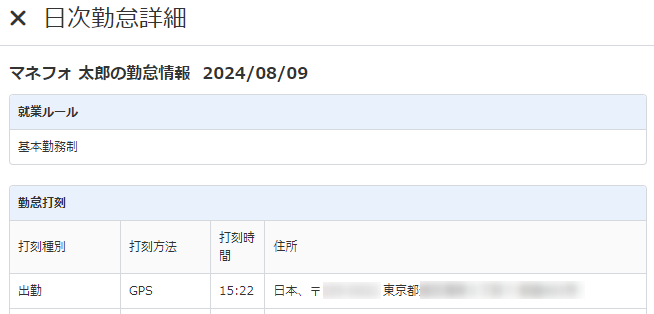
<ご注意>
位置情報は出勤簿CSVデータおよび出勤簿PDFデータには出力されません。
位置情報は出勤簿CSVデータおよび出勤簿PDFデータには出力されません。
主なエラー
「位置情報の取得が許可されませんでした。」と表示された場合
ご利用のスマートフォンで「位置情報の取得」が許可されていない場合は、「位置情報の取得が許可されませんでした。」というエラーメッセージが表示されます。
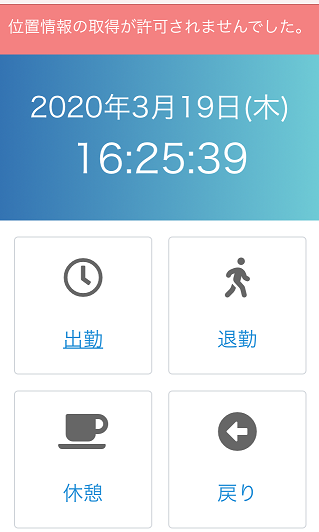
対象のメッセージが表示された場合は、以下の設定をご確認ください。
- スマートフォンで位置情報の設定が有効になっているか。
- ブラウザで位置情報の取得が許可されているか。
スマートフォンの操作に関するご質問は、各メーカーのサポート窓口までお問い合わせください。
更新日:2024年08月09日
※本サポートサイトは、マネーフォワード クラウドの操作方法等の案内を目的としており、法律的またはその他アドバイスの提供を目的としたものではありません。当社は本サイトに記載している内容の正確性・妥当性の確保に努めておりますが、実際のご利用にあたっては、個別の事情を適宜専門家に相談するなど、ご自身の判断でご利用ください。
このページで、お客さまの疑問は解決しましたか?
評価をご入力いただき、ご協力ありがとうございました。
頂いた内容は、当サイトのコンテンツの内容改善のためにのみ使用いたします。


よく見られているガイド
- 初期設定をしたいのですが、何から始めれば良いでしょうか?事業所の設定
- 有料プランの申し込み方法料金・プラン
- 勤怠確認画面について上長メニュー


